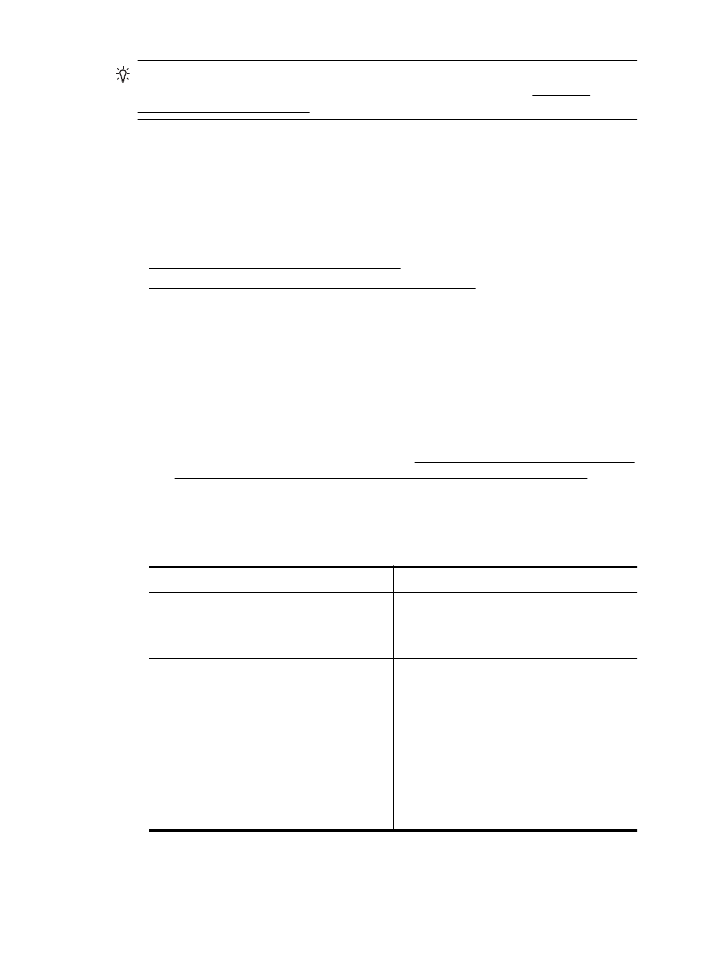
Pentru a scana documente ca text editabil
Utilizaţi următoarele indicaţii pentru scanarea documentelor ca text editabil.
Parcurgeţi instrucţiunile pentru sistemul dvs. de operare.
Windows
1.
Încărcaţi originalul cu faţa imprimată în jos, în colţul frontal-dreapta al sticlei sau
cu partea imprimată în sus în alimentatorul automat pentru documente. Pentru
informaţii suplimentare, consultaţi secţiunea Alimentare original pe ecran scanare
sau Alimentare original în alimentatorul automat pentru documente (ADF).
2.
De pe desktopul computerului, faceţi clic pe Start (Pornire), selectaţi Programs
(Programe) sau All Programs (Toate programele), selectaţi folderul pentru
imprimanta dvs. HP, apoi selectaţi HP Scan (Scanare HP).
3.
Selectaţi tipul de text editabil pe care doriţi să îl utilizaţi în scanare:
Doresc să...
Urmaţi aceşti paşi
Extrage doar textul, fără orice fel de
formatare din documentul original.
Selectaţi scurtătura Save as Editable Text
(OCR) (Salvează ca text editabil) din listă şi
apoi selectaţi Text (.txt) din meniul vertical
File Type (Tip fişier).
Extrage textul şi o parte din formatarea din
documentul original.
Selectaţi scurtătura Save as Editable Text
(OCR) (Salvează ca text editabil) din listă şi
apoi selectaţi Rich Text (.rtf) (Text
îmbogăţit) din meniul vertical File Type
(Tip fişier).
Sau
Selectaţi scurtătura Save as PDF (OCR)
(Salvează ca PDF) din listă şi apoi selectaţi
Searchable PDF (.pdf) (PDF în care se
poate căuta) din meniul vertical File Type
(Tip fişier).
4.
Pentru a iniţia scanarea, faceţi clic pe Scan (Scanare) şi apoi urmaţi instrucţiunile
afişate pe ecran.
Capitol 3
54
Scanare
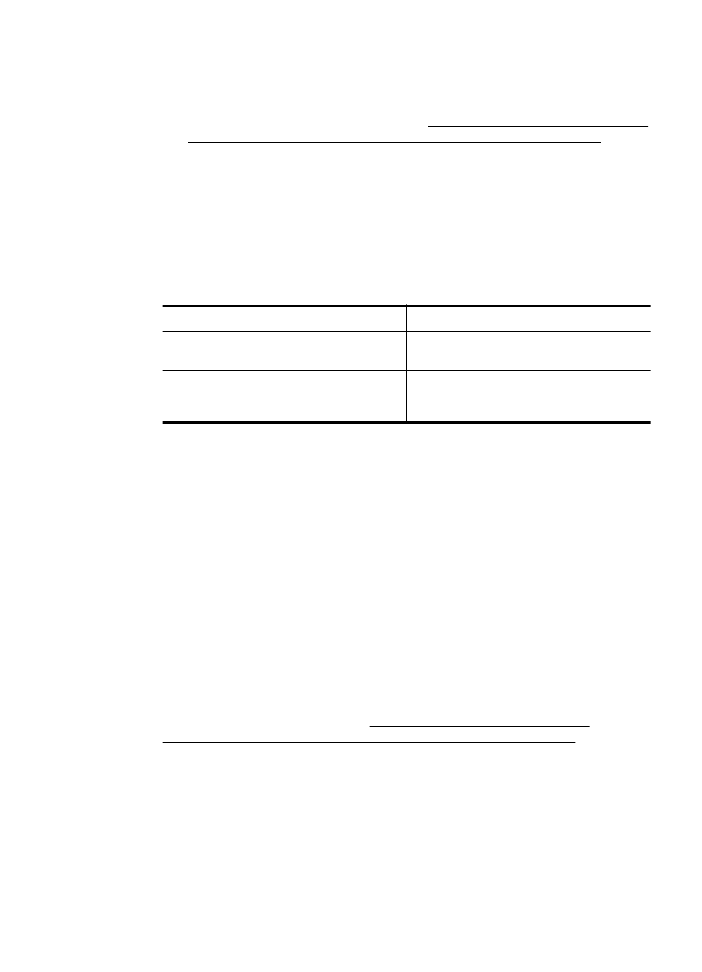
Mac OS X
1.
Încărcaţi originalul cu faţa imprimată în jos, în colţul frontal-dreapta al sticlei sau
cu partea imprimată în sus în alimentatorul automat pentru documente. Pentru
informaţii suplimentare, consultaţi secţiunea Alimentare original pe ecran scanare
sau Alimentare original în alimentatorul automat pentru documente (ADF).
2.
Faceţi dublu clic pe pictograma HP Scan 3. Această pictogramă se află în folderul
Hewlett-Packard din folderul Applications (Aplicaţii) din nivelul superior al
unităţii de disc fix.
3.
Din meniul HP Scan (Scanare HP), daţi clic pe Preferences(Preferinţe).
4.
Selectaţi presetarea Documents (Documente) din meniul pop-up Presets
(Presetări).
5.
Pentru a porni o scanare, faceţi clic pe Scan (Scanare).
6.
Selectaţi tipul de text editabil pe care doriţi să îl utilizaţi în scanare:
Doresc să...
Urmaţi aceşti paşi
Extrage doar textul, fără orice fel de
formatare din documentul original.
Selectaţi TXT din meniul pop-up Format.
Extrage textul şi o parte din formatarea din
documentul original.
Selectaţi RTF sau PDF-Searchable (PDF
în care se poate căuta) din meniul pop-up
Format.
7.
Faceţi clic pe Save (Salvează).